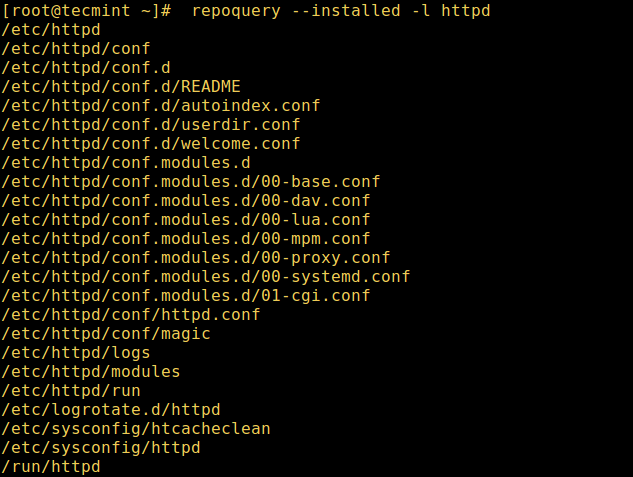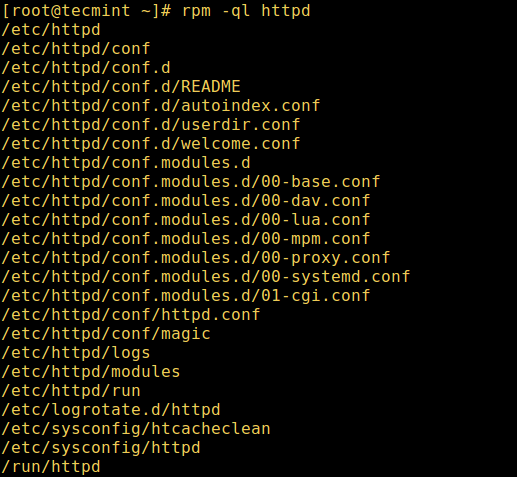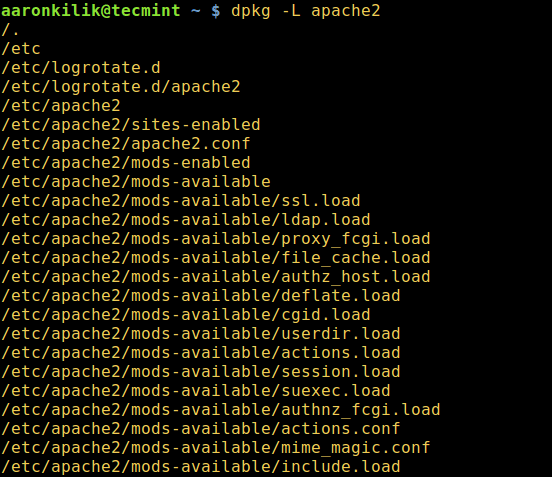dpkg 意即 Debian 包管理器 。dpkg 是一个可以安装、构建、删除及管理 Debian 软件包的命令行工具。dpkg 将 Aptitude(首选而更用户友好)作为执行所有操作的前端界面。

其它的一些工具如 dpkg-deb 和 dpkg-query 等也使用 dpkg 作为执行某些操作的前端。
现在大多数系统管理员使用 Apt、Apt-Get 及 Aptitude 等工具,不用费心就可以轻松地管理软件。
尽管如此,必要的时候还是需要用 dpkg 来安装某些软件。其它的一些在 Linux 系统上广泛使用的包管理工具还有 yum、dnf、apt-get、rpm、Zypper、pacman、urpmi 等等。
现在,我要在装有 Ubuntu 15.10 的机器上用一些实例讲解最常用的 dpkg 命令。
1) dpkg 常见命令的语法及 dpkg 文件位置
下面是 dpkg 常见命令的语法及 dpkg 相关文件的位置,如果想深入了解,这些对你肯定大有益处。
### dpkg 命令的语法
$ dpkg -[command] [.deb package name]
$ dpkg -[command] [package name]
### dpkg 相关文件的位置
$ /var/lib/dpkg
### 这个文件包含了被 dpkg 命令(install、remove 等)所修改的包的信息
$ /var/lib/dpkg/status
### 这个文件包含了可用包的列表
$ /var/lib/dpkg/status
2) 安装/升级软件
在基于 Debian 的系统里,比如 Debian、Mint、Ubuntu 和 elementryOS,用以下命令来安装/升级 .deb 软件包。这里我要用 atom-amd64.deb 文件安装 Atom。要是已经安装了 Atom,就会升级它。要么就会安装一个新的 Atom。
### 安装或升级 dpkg 软件包
$ sudo dpkg -i atom-amd64.deb
Selecting previously unselected package atom.
(Reading database ... 426102 files and directories currently installed.)
Preparing to unpack atom-amd64.deb ...
Unpacking atom (1.5.3) over (1.5.3) ...
Setting up atom (1.5.3) ...
Processing triggers for gnome-menus (3.13.3-6ubuntu1) ...
Processing triggers for bamfdaemon (0.5.2~bzr0+15.10.20150627.1-0ubuntu1) ...
Rebuilding /usr/share/applications/bamf-2.index...
Processing triggers for desktop-file-utils (0.22-1ubuntu3) ...
Processing triggers for mime-support (3.58ubuntu1) ...
3) 从文件夹里安装软件
在基于 Debian 的系统里,用下列命令从目录中逐个安装软件。这会安装 /opt/software 目录下的所有以 .deb 为后缀的软件。
$ sudo dpkg -iR /opt/software
Selecting previously unselected package atom.
(Reading database ... 423303 files and directories currently installed.)
Preparing to unpack /opt/software/atom-amd64.deb ...
Unpacking atom (1.5.3) ...
Setting up atom (1.5.3) ...
Processing triggers for gnome-menus (3.13.3-6ubuntu1) ...
Processing triggers for bamfdaemon (0.5.2~bzr0+15.10.20150627.1-0ubuntu1) ...
Rebuilding /usr/share/applications/bamf-2.index...
Processing triggers for desktop-file-utils (0.22-1ubuntu3) ...
Processing triggers for mime-support (3.58ubuntu1) ...
4) 显示已安装软件列表
以下命令可以列出 Debian 系的系统中所有已安装的软件,同时会显示软件版本和描述信息。
$ dpkg -l
Desired=Unknown/Install/Remove/Purge/Hold
| Status=Not/Inst/Conf-files/Unpacked/halF-conf/Half-inst/trig-aWait/Trig-pend
|/ Err?=(none)/Reinst-required (Status,Err: uppercase=bad)
||/ Name Version Architecture Description
+++-===========================-==================================-============-================================================================
ii account-plugin-aim 3.12.10-0ubuntu2 amd64 Messaging account plugin for AIM
ii account-plugin-facebook 0.12+15.10.20150723-0ubuntu1 all GNOME Control Center account plugin for single signon - facebook
ii account-plugin-flickr 0.12+15.10.20150723-0ubuntu1 all GNOME Control Center account plugin for single signon - flickr
ii account-plugin-google 0.12+15.10.20150723-0ubuntu1 all GNOME Control Center account plugin for single signon
ii account-plugin-jabber 3.12.10-0ubuntu2 amd64 Messaging account plugin for Jabber/XMPP
ii account-plugin-salut 3.12.10-0ubuntu2 amd64 Messaging account plugin for Local XMPP (Salut)
.
.
5) 查看指定的已安装软件
用以下命令列出指定的一个已安装软件,同时会显示软件版本和描述信息。
$ dpkg -l atom
Desired=Unknown/Install/Remove/Purge/Hold
| Status=Not/Inst/Conf-files/Unpacked/halF-conf/Half-inst/trig-aWait/Trig-pend
|/ Err?=(none)/Reinst-required (Status,Err: uppercase=bad)
||/ Name Version Architecture Description
+++-==========-=========-===================-============================================
ii atom 1.5.3 amd64 A hackable text editor for the 21st Century.
6) 查看软件安装目录
以下命令可以在基于 Debian 的系统上查看软件的安装路径。
$ dpkg -L atom
/.
/usr
/usr/bin
/usr/bin/atom
/usr/share
/usr/share/lintian
/usr/share/lintian/overrides
/usr/share/lintian/overrides/atom
/usr/share/pixmaps
/usr/share/pixmaps/atom.png
/usr/share/doc
7) 查看 deb 包内容
下列命令可以查看 deb 包内容。它会显示 .deb 包中的一系列文件。
$ dpkg -c atom-amd64.deb
drwxr-xr-x root/root 0 2016-02-13 02:13 ./
drwxr-xr-x root/root 0 2016-02-13 02:13 ./usr/
drwxr-xr-x root/root 0 2016-02-13 02:13 ./usr/bin/
-rwxr-xr-x root/root 3067 2016-02-13 02:13 ./usr/bin/atom
drwxr-xr-x root/root 0 2016-02-13 02:13 ./usr/share/
drwxr-xr-x root/root 0 2016-02-13 02:13 ./usr/share/lintian/
drwxr-xr-x root/root 0 2016-02-13 02:13 ./usr/share/lintian/overrides/
-rw-r--r-- root/root 299 2016-02-13 02:13 ./usr/share/lintian/overrides/atom
drwxr-xr-x root/root 0 2016-02-13 02:13 ./usr/share/pixmaps/
-rw-r--r-- root/root 643183 2016-02-13 02:13 ./usr/share/pixmaps/atom.png
drwxr-xr-x root/root 0 2016-02-13 02:13 ./usr/share/doc/
.
.
8) 显示软件的详细信息
以下命令可以显示软件的详细信息,如软件名、软件类别、版本、维护者、软件架构、依赖的软件、软件描述等等。
$ dpkg -s atom
Package: atom
Status: install ok installed
Priority: optional
Section: devel
Installed-Size: 213496
Maintainer: GitHub <[email protected]>Architecture: amd64
Version: 1.5.3
Depends: git, gconf2, gconf-service, libgtk2.0-0, libudev0 | libudev1, libgcrypt11 | libgcrypt20, libnotify4, libxtst6, libnss3, python, gvfs-bin, xdg-utils, libcap2
Recommends: lsb-release
Suggests: libgnome-keyring0, gir1.2-gnomekeyring-1.0
Description: A hackable text editor for the 21st Century.
Atom is a free and open source text editor that is modern, approachable, and hackable to the core.</[email protected]>
9) 查看文件属于哪个软件
用以下命令来查看文件属于哪个软件。
$ dpkg -S /usr/bin/atom
atom: /usr/bin/atom
10) 移除/删除软件
以下命令可以用来移除/删除一个已经安装的软件,但不删除配置文件。
$ sudo dpkg -r atom
(Reading database ... 426404 files and directories currently installed.)
Removing atom (1.5.3) ...
Processing triggers for gnome-menus (3.13.3-6ubuntu1) ...
Processing triggers for bamfdaemon (0.5.2~bzr0+15.10.20150627.1-0ubuntu1) ...
Rebuilding /usr/share/applications/bamf-2.index...
Processing triggers for desktop-file-utils (0.22-1ubuntu3) ...
Processing triggers for mime-support (3.58ubuntu1) ...
11) 清除软件
以下命令可以用来移除/删除包括配置文件在内的所有文件。
$ sudo dpkg -P atom
(Reading database ... 426404 files and directories currently installed.)
Removing atom (1.5.3) ...
Processing triggers for gnome-menus (3.13.3-6ubuntu1) ...
Processing triggers for bamfdaemon (0.5.2~bzr0+15.10.20150627.1-0ubuntu1) ...
Rebuilding /usr/share/applications/bamf-2.index...
Processing triggers for desktop-file-utils (0.22-1ubuntu3) ...
Processing triggers for mime-support (3.58ubuntu1) ...
12) 了解更多
用以下命令来查看更多关于 dpkg 的信息。
$ dpkg -help
或
$ man dpkg
开始体验 dpkg 吧。
via: http://www.2daygeek.com/dpkg-command-examples/
作者:MAGESH MARUTHAMUTHU 译者:GitFuture 校对:wxy
本文由 LCTT 原创编译,Linux中国 荣誉推出